OBDLink SX Bedienungsanleitung
Das OBDLink SX USB-Bedienungsanleitung ist für Windows-PC-Benutzer geeignet. Dieses Handbuch führt Sie durch mehrere Schritte, um den OBDLink SX betriebsbereit zu machen, einschließlich der Installation der OBDwiz Diagnosesoftware. Das OBDLink SX USB können Sie hier in unserem Webshop finden.
Windows PC OBDLink USB Handbuch
Schritt 1: Laden Sie die OBDwiz Software hier herunter und installieren Sie sie. Folgen Sie dabei den angegebenen Schritten der Software.
Schritt 2: Verbinden Sie den SX USB mit dem PC oder Laptop
Die LED-Anzeige leuchtet gelb, wenn Sie den SX USB an den USB-Anschluss Ihres PCs anschließen. Wenn die LED rot leuchtet, bedeutet dies, dass die Treiber nicht richtig installiert sind. Um die Treiber zu installieren, klicken Sie hier und wählen Sie den für Ihre Windows-Version passenden Treiber aus.
Schritt 3: Finden Sie den OBD2-Diagnoseanschluss in Ihrem Auto
Der Diagnoseanschluss befindet sich immer in der Nähe der Lenksäule Ihres Fahrzeugs. Der Diagnoseanschluss kann entweder direkt sichtbar sein oder sich hinter einer Kunststoffabdeckung oder einem Aschenbecher befinden. Am häufigsten befindet sich der Diagnoseanschluss unter der Lenksäule.
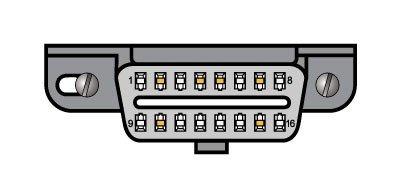
Schritt 4: Stecken Sie den SX USB-Adapter in den Diagnoseanschluss Ihres Fahrzeugs
Stecken Sie den SX USB-Adapter in den Diagnoseanschluss Ihres Fahrzeugs. Achten Sie darauf, dass Sie den Adapter gerade und ohne zu viel Kraftaufwand einschieben. Dadurch wird verhindert, dass Sie die Stifte im Adapter verbiegen.
Schritt 5: Stellen Sie die Zündung Ihres Fahrzeugs auf "Ein", aber das Fahrzeug lässt sich nicht starten.
Wenn sich der Adapter im Diagnoseanschluss befindet, können Sie die Zündung einschalten. Schalten Sie den Motor nicht ein.
- Bei einem Auto mit Schaltgetriebe: Ziehen Sie die Feststellbremse an und stellen Sie das Getriebe auf "neutral". Drehen Sie den Schlüssel auf den Zündzeitpunkt (der Punkt, bevor das Auto tatsächlich startet). Ihr Auto ist jetzt auf der Zündung. Bei Fahrzeugen mit schlüssellosem Startsystem (bei denen Sie keinen Schlüssel drehen müssen, sondern einen Startknopf haben): Treten Sie die Kupplung nicht durch und drücken Sie den Startknopf, wenn sich das Fahrzeug im "Leerlauf" befindet.
- Bei einem Fahrzeug mit Automatikgetriebe: Ziehen Sie die Feststellbremse an und stellen Sie das Fahrzeug auf "P" (Parkposition). Drehen Sie den Schlüssel auf "Zündung" (der Punkt, bevor das Fahrzeug tatsächlich startet). Ihr Fahrzeug ist nun eingeschaltet. Bei Fahrzeugen mit "Keyless Go"-Funktion (bei denen Sie keinen Schlüssel drehen müssen, sondern einen Startknopf haben): Ziehen Sie nicht die Fußbremse an und drücken Sie den Startknopf, wenn sich das Fahrzeug in der "P"-Stellung befindet.
Leuchtet eine gelbe LED? Prüfen Sie, ob das Kabel richtig angeschlossen ist und ob die Sicherungen durchgebrannt sind.
Schritt 6: Starten Sie die OBDwiz-Software auf Ihrem Computer und aktivieren Sie sie.
Sie können die OBDwiz-Software über das Symbol auf Ihrem Desktop oder über das Windows-Startmenü -> Programme -> OBDwiz -> OBDwiz starten. Wenn Sie die Software zum ersten Mal starten, müssen Sie sie aktivieren.
- Die Aktivierung ist ganz einfach, nämlich:
- Verbinden Sie das Interface mit Ihrem Computer
- OBDWiz-Software starten
- Schließen Sie die OBDLink-Schnittstelle an Ihr Fahrzeug an und schalten Sie die Zündung ein.
- Verbinden Sie Ihr Auto mit der OBDWiz Software
- Wenn Sie z. B. auf "Diagnose" drücken, fragt die Software nach der Aktivierung; drücken Sie "Ja", um zum Aktivierungsbildschirm zu gelangen.
- Wählen Sie auf dem Bildschirm die erste Option "Ich bin ein neuer OBDLink-Benutzer".
- Geben Sie auf dem nächsten Bildschirm Ihre Informationen ein
- Auf dem nächsten Bildschirm erhalten Sie einen Aktivierungscode in dem Format, wie Sie ihn für die neue Software benötigen
Schritt 7: Konfigurieren Sie die OBDwiz-Software auf Ihrem Computer.
Starten Sie die OBDwiz-Software und klicken Sie auf "Auto Detect" unter der Überschrift "Connection".
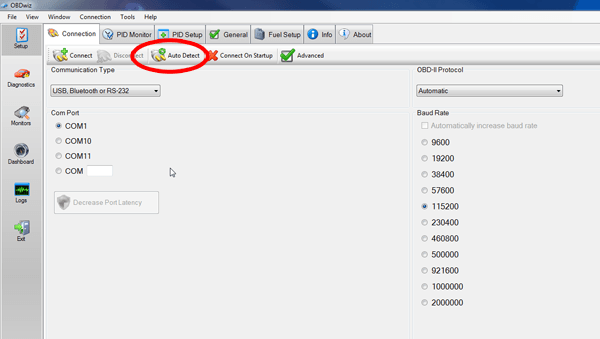
OBDwiz überprüft die COM-Ports und die Baudrate und konfiguriert sich selbst. Wenn die Prüfung abgeschlossen ist, sehen Sie den unten stehenden Bildschirm.
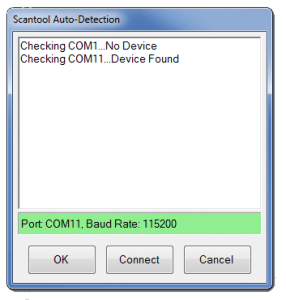
Schritt 8: Verbinden Sie sich mit Ihrem Auto.
Klicken Sie auf die Schaltfläche "Verbinden" in der OBDwiz-Software, um eine Verbindung zu Ihrem Auto herzustellen. OBDwiz wird automatisch das Kommunikationsprotokoll Ihres Fahrzeugs bestimmen.
Schritt 9: Daten überprüfen
OBDwiz kann Motorfehlercodes diagnostizieren, Echtzeitdaten anzeigen, den Emissionsstatus anzeigen und Daten protokollieren. Die Fähigkeiten können auf der linken Seite im OBDwiz-Menü gefunden werden.
